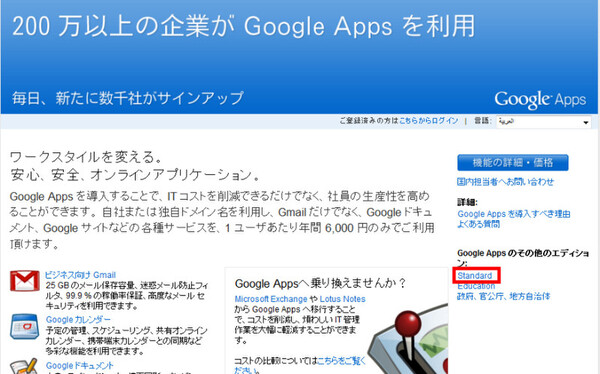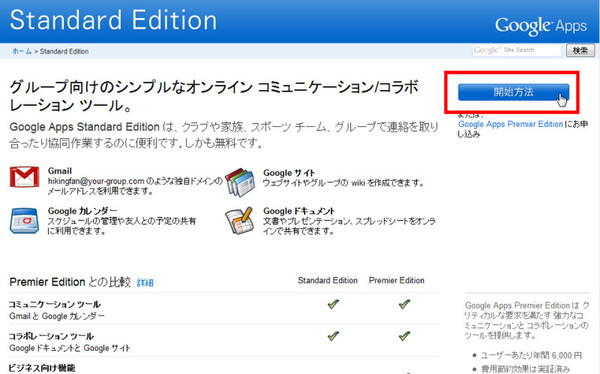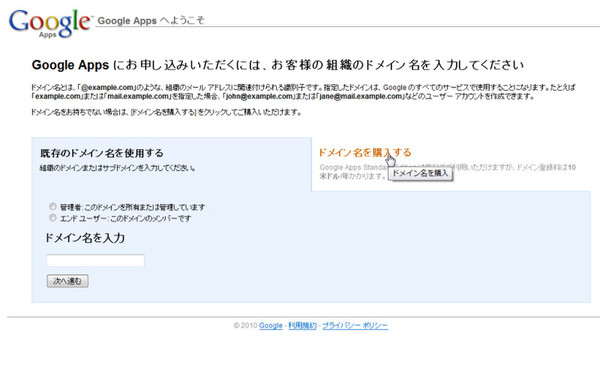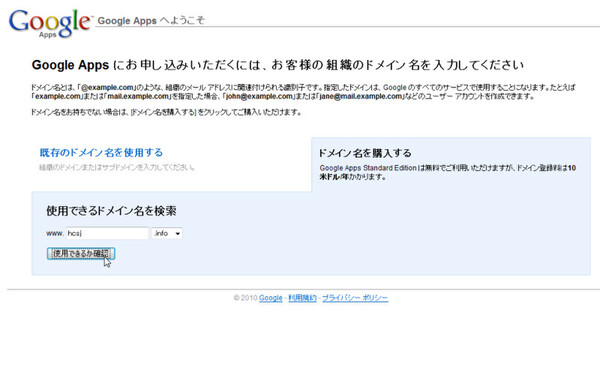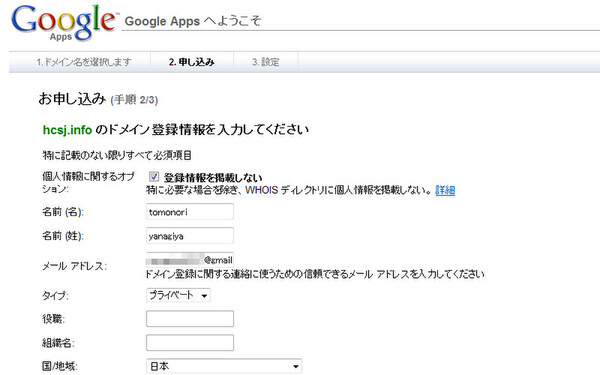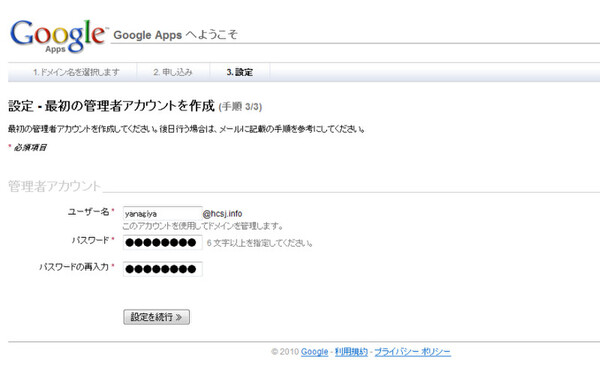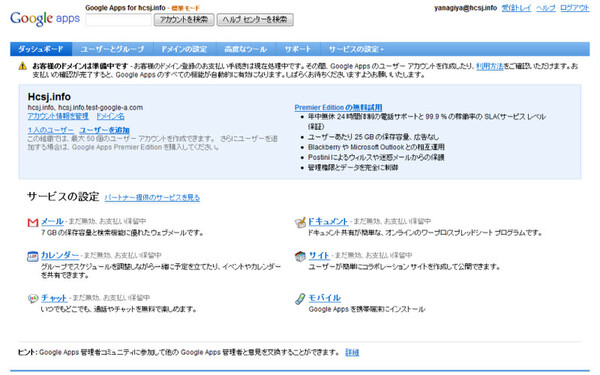Google Appsのアカウントと独自ドメインを取得する
独自ドメインを契約しても、ドメインを自分で利用する権利が手に入るだけだ。メールアドレスやウェブサイトで利用するには、サーバーが必要だ。レンタルサーバーを借りたり、自分でサーバーを構築する方法もあるが、初心者ならGoogle Appsの利用をお勧めする。個人的な利用なら、独自ドメインのアカウントでGmailが使えるようになるのだ。アカウントごとのメールボックスは約7.5GBと、通常のGmailと同じで、利用料はなんと無料。
Google Appsを経由して独自ドメインを取得すれば、設定も簡単。以前はこのサービスで独自ドメインを取得すると、WHOISサービスで個人情報(氏名や住所など)が表示されてしまったが、現在では隠すこともできる。ドメインの費用は10ドルで、クレジットカードで支払う。契約は1年更新だ。
独自ドメインは末永く使うので、名前や組織名などシンプルな文字列にしよう。とはいえ、.comなど老舗で定番のドメインは、たいていの単語がすでに利用されているので登録できない。そんな時は.bizや.infoで探そう。ちょっと珍しい名字なら、残っていることが多い。
それでも見つからないなら、yanagiyatのようにイニシャルを続けたり、avant-gardeのようにハイフンを挟んで探してみよう。

この連載の記事
-
第342回
トピックス
低解像度の古い写真を高画素化するAI「Topaz Gigapixel AI」で印刷品質にするワザ -
第341回
iPhone
iOS 16で変わった時計のフォントは変更可!? ロック画面を思いっきりカスタマイズしよう -
第340回
スマホ
バッテリー消耗問題が解決したiOS 15.4の新機能をチェックする -
第339回
スマホ
新顔のスマートリモコン「Nature Remo mini 2」で家中の家電をスマホでオンオフするワザ -
第338回
iPhone
格段に進化したiOS 15! イチオシの新機能10を一挙紹介 -
第337回
トピックス
標準機能が充実しているVivaldiブラウザーに乗り換えればウェブ閲覧が超快適になる -
第336回
トピックス
3000円以下で手に入る防水防塵ナイトビジョン対応の高性能監視カメラ活用術 -
第335回
iPhone
スマートトラッカーの決定版「AirTag」を活用して探し物を即見つけるワザ -
第334回
トピックス
今年ブレイクの予感!? ありとあらゆる情報を一元管理するサービス「Notion」がイチオシのワケ -
第333回
トピックス
もっと便利に活用しよう! Googleスプレッドシート使いこなしテクニック 7選 -
第332回
トピックス
Windows 10標準ブラウザー「Edge」がChromeの機能を使えるようになっているの知ってた? - この連載の一覧へ